Pour créer un solide paramétrique par révolution d'une cellule guidée par contraintes
- Sélectionnez l'outil Fonction de révolution .
- Activez Cellule.
-
Effectuez l'une des actions suivantes :
Si vous connaissez le nom de la cellule et que vous ne voulez pas modifier ses paramètres, tapez-le dans le champ Cellule et passez à l'étape 9.
ou
Cliquez sur l'icône Parcourir cellule(s).
La boîte à outils Sélectionner profil s'ouvre et affiche le nom des cellules guidées par contraintes ou partagées contenues dans le fichier de dessin actif, plus les cellules de la bibliothèque attachée.
-
Sélectionnez une cellule dans la liste Nom de cellule.
La cellule s'affiche dans la fenêtre d'aperçu située à droite et, s'il s'agit d'une cellule guidée par contraintes, ses paramètres s'affichent directement dessous.
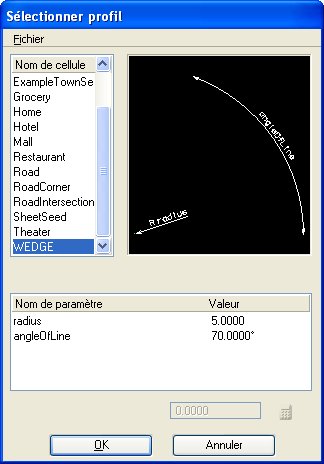
-
Effectuez l'une des actions suivantes :
Pour appliquer une révolution à la cellule sélectionnée sans modifier ses paramètres, cliquez sur OK et passez à l'étape 9.
ou
Dans la liste Nom de paramètre, cliquez deux fois sur un paramètre.
C'est le nom du paramètre sélectionné qui s'affiche dans le champ situé au-dessus du bouton Annuler et sa valeur apparaît.
- Modifiez la valeur du paramètre.
-
Effectuez l'une des actions suivantes :
Dans la liste Nom de paramètre, cliquez deux fois sur un autre paramètre à modifier.
ou
Cliquez sur OK pour confirmer les modifications.
ou
Cliquez sur Annuler pour utiliser les paramètres définis dans la cellule (sans modification).
- Répétez l'étape 7 pour les autres paramètres à modifier.
- Entrez un point de données pour positionner l'origine de la cellule du profil.
- Entrez un ou plusieurs points de données (selon la spécification de Axe révolution) pour définir l'emplacement de l'axe de révolution.
- Entrez un point de données pour définir l'angle de balayage.
